
-
WinZip Privacy Protector
大小:12M语言:12M 类别:系统优化系统:WinXP/Win7/Win10
展开

WinZip Privacy Protector是一款强大的隐私保护工具,主要功能就是帮助用户清除电脑上的一些敏感记录,比如说浏览痕迹,付款信息等等,全方面的防护电脑的安全使用

将您的个人信息和互联网活动保密。
•保护自己免受网络罪犯的侵害
•删除在线曲目
•保护您的个人和财务信息
终极隐私
WinZip Privacy Protector官方版扫描您的驱动器,以便在黑客可以之前找到隐私问题。它会扫描您可能不知道的计算机上存储的电话号码,电子邮件,密码和保存的信用卡信息等敏感信息。您可以选择要删除的个人信息以及需要注意的信息。
强大的保护
Privacy Protector将对您的浏览器进行深入扫描,并发现威胁您隐私的可疑Cookie,并可能将您的个人信息泄露给网络罪犯。您可以决定要删除的网站历史记录,密码和用户名。覆盖您的轨道并保护自己免受那些想要危害您隐私的侵略性和恶意广告客户的侵害。
完全控制
将Privacy Protector设置为在您的计算机进行全天候保护时启动。自定义扫描以检查硬盘驱动器的某些区域,或让它扫描所有区域以获得最终保护。您决定完善的隐私保护计划,以帮助消除您在互联网上的数字足迹。
值得信赖和推荐
WinZip产品获得了行业专家的最高荣誉。您可以通过Privacy Protector轻松了解您的PC处于安全状态。
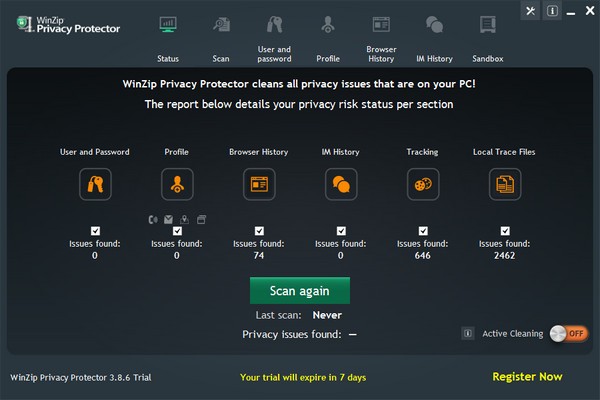
1.保护您的系统和Internet上的隐私
2.隐藏您的图片,视频,文档
3.使用密码锁定文件和文件夹
4.为您创造个人空间
5.安全擦除敏感文件或整个硬盘驱动器
6.擦除上网和电脑操作历史记录
1、如何在Privacy Protector中启用自动更新?
您可以按照以下步骤确保程序收到最新更新:
启动隐私保护。
单击“设置”并选择“常规”选项卡。
确保已选中“自动检查更新”选项。
单击“应用”按钮以保存设置。
Privacy Protector现在将自动检查并安装最新的更新!
2、如何防止Privacy Protector在每次启动时运行?
以下是您需要做的事情,以防止Privacy Protecto r在每次启动时运行:
启动隐私保护。
单击“ 设置” 并选择“ 常规” 选项卡。
确保 在系统启动时运行 选项是打开OFF。
单击“ 应用” 按钮以保存设置。
这将禁止每次Windows启动时程序运行。
您始终可以通过双击桌面图标或从程序菜单访问该程序来手动启动该程序。
3、如何创建运行Privacy Protector的计划?
Privacy Protector允许您为程序创建方便的计划,以扫描您的计算机并毫不费力地消除隐私风险。只是设置并忘记。
如何创建扫描计划:
单击“设置”并选择“计划”选项卡。
要创建计划,您需要单击“添加”按钮。您可以将其安排在预定义的时间,日期和日期运行一次,每天或每周。
根据计划类型选择日期,时间或工作日。
输入所需的任务名称并勾选清洁选项下的框,选择您要扫描的区域。
单击“应用”按钮。
上述步骤将为程序创建一个自动启动计划,并在指定的时间/日期/日开始扫描您的PC以获取隐私风险。
计划选项解释如下:
运行一次 - 选择希望Privacy Protector自动运行的特定数据和时间。此计划只运行一次。
每日 - 对于每日计划,您需要指定程序自动运行的时间。
每周 - 您可以安排扫描定义您希望程序自动运行程序的工作日。
每月 - 您可以安排扫描定义您希望程序自动运行程序的工作日。
4、如何在Privacy Protector中自定义扫描设置?
Privacy Protector提供各种选项来自定义扫描设置。
默认情况下,选择所有类别进行扫描,但是,您可以通过选择或取消选中复选标记来启用或禁用选项。
如何自定义扫描区域:
启动隐私保护
单击“ 设置” 并选择“ 扫描区域” 选项卡
选中或取消选中要禁用或启用的不同区域
单击“ 应用” 以保存设置
扫描的不同类别解释如下:
用户和密码: 它将扫描浏览器(Internet Explorer,Firefox,Chrome和Safari)上记录的用户名和密码。您可以立即删除它们,并确保它们在每次会话后都不会留在您的计算机上。
配置文件: 通过显示您的电话号码,电子邮件,实际地址和信用卡信息存储在您的计算机上的位置,防止身份盗用。
浏览器历史记录: 选中此选项可有选择地删除或替换您访问过的网站并保留在浏览器历史记录中。
IM历史记录: 此选项会扫描所有需要清理的聊天记录,以确保其免受隐私风险
Cookie: 将在您的计算机上搜索其上发现的任何不需要的Cookie。这有助于保护您免受攻击性广告客户以及恶意黑客攻击。
加载全部内容

凤凰OS系统ISO镜像552M5369人在玩在电脑上如何运行apk文件?当然是用凤凰...
下载
华为鸿蒙os系统最新版0B10822人在玩我们国家的鸿蒙系统就快和大家见面了!华为...
下载
vmware去虚拟化插件官方版233K2804人在玩虚拟机在日常使用电脑中,需求很大。vmw...
下载
winpe ISO镜像59M2747人在玩想拥有一个安全绿色的上网环境,那么一定不...
下载
dll files fixer无限制版4M1661人在玩dllfilesfixer无限制版是款能...
下载
process lasso激活码生成器575K1485人在玩ProcessLasso是一款风靡全球的...
下载
中标麒麟桌面操作系统最新版1G1474人在玩除了微软的winsows系统外,其实国内...
下载
牛学长安卓手机修复工具1M1320人在玩牛学长安卓手机修复工具是一款相当优秀的安...
下载
DirectX修复工具OL 9.0c免费版249K1284人在玩一些经典的老牌游戏运行都少不了Direc...
下载
腾讯软件管家独立版8M1272人在玩腾讯的软件管家还是挺大的,而腾讯软件管家...
下载